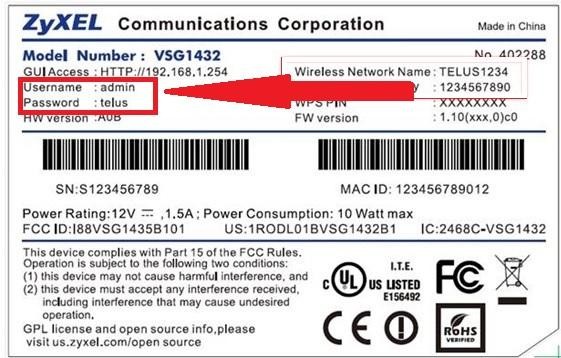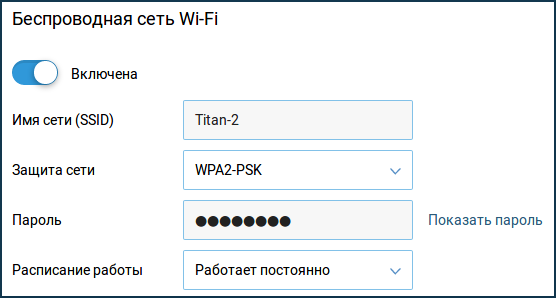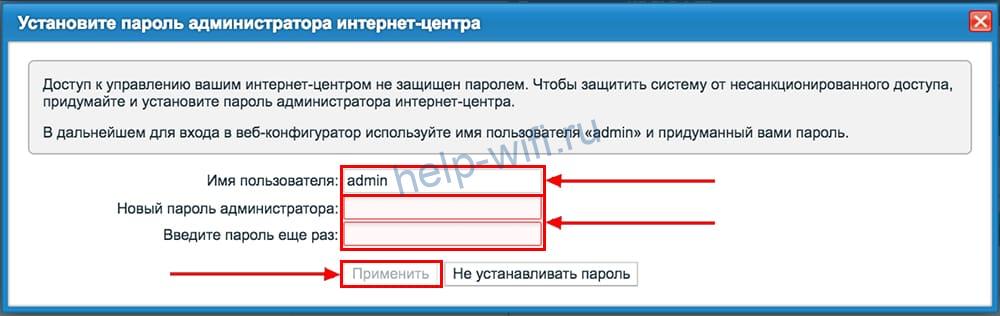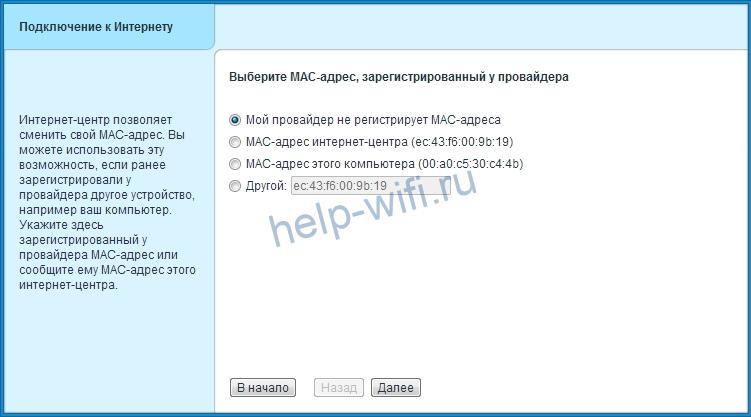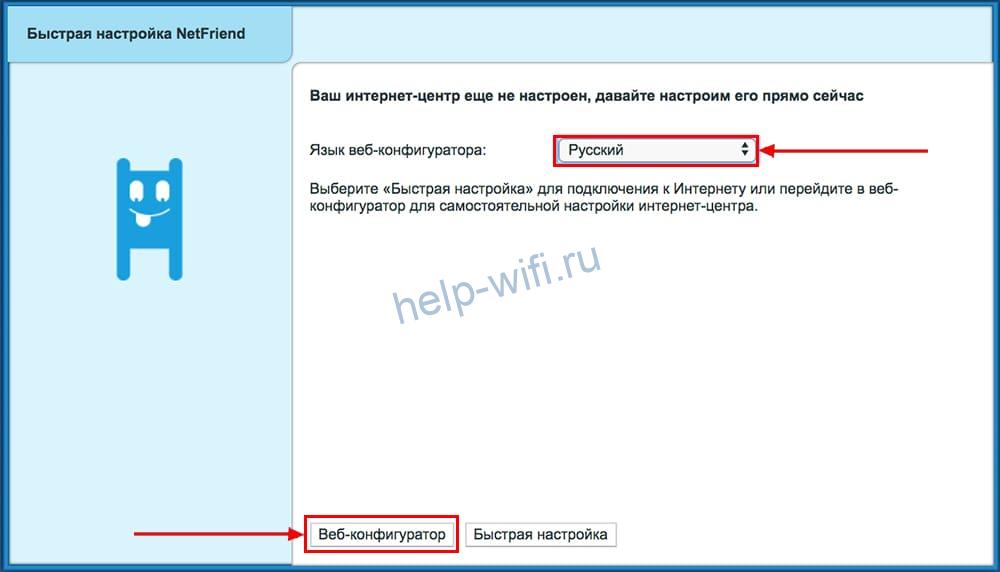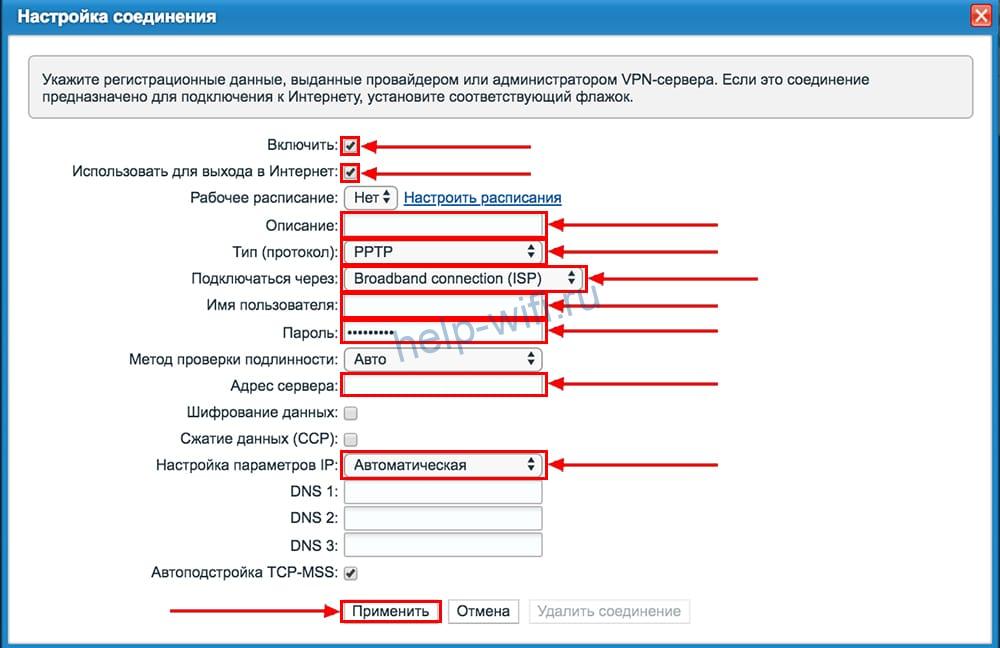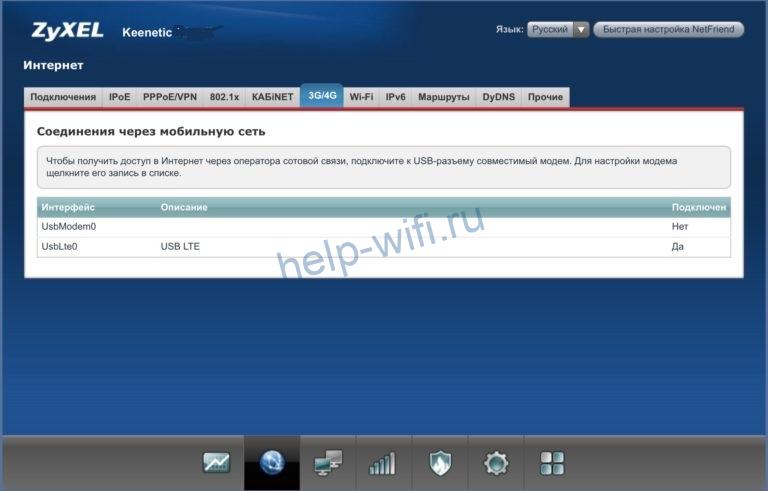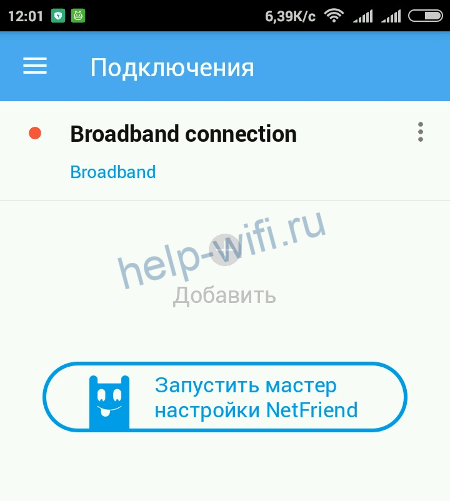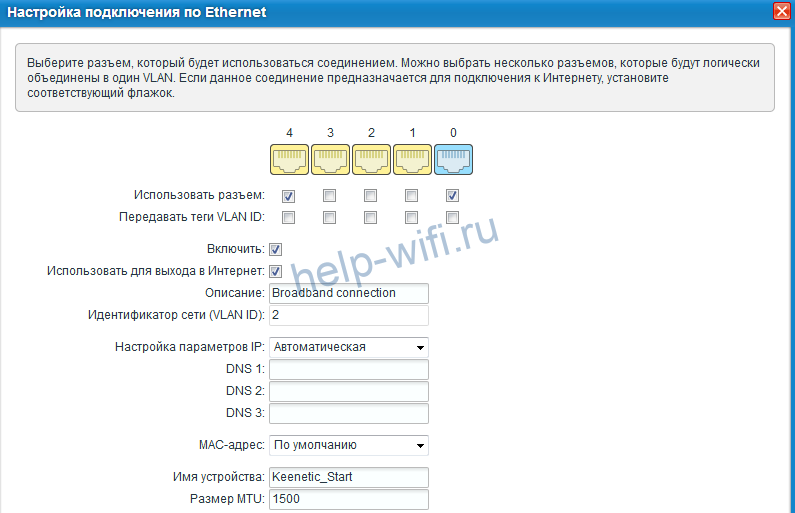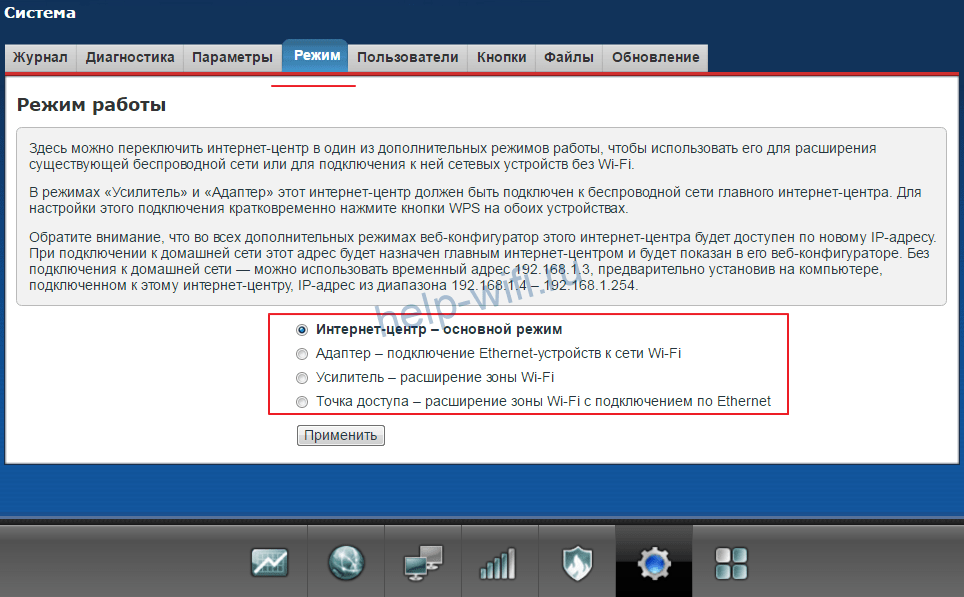Не редко бывает ситуация, когда нужно подключить какое-то новое устройство к Wi-Fi сети, а мы не можем вспомнить пароль. Или возникает необходимость сменить пароль от своей Wi-Fi сети. По разным причинам, например, мы кому-то дали пароль и теперь не хотим, чтобы это устройство подключалось к нашей сети, или нам кажется, что кто-то взломал нашу Wi-Fi сеть. Сейчас я покажу, как посмотреть, или поменять пароль от Wi-Fi сети на роутерах Keenetic. Так же покажу, как сменить пароль администратора роутера. Это тот пароль, который защищает настройки роутера (его нужно водить при входе в веб-интерфейс). Это разные пароли, не путайте их. Так же по этой инструкции вы сможет сменить имя беспроводной сети (SSID), если это необходимо.
По этой инструкции вы сможет сменить пароль на всех интернет-центрах Keenetic: 4G, Start, DSL, Omni, City, Speedster, Ultra, Duo, Air, Hero 4G, Lite, Giga, Runner 4G, Ultra. Корпус и веб-интерфейс которых выглядит примерно вот так:

Подготовка
Нам нужно зайти в настройки роутера. Для этого подключитесь к роутеру с помощью сетевого кабеля, или по Wi-Fi (если забыли пароль, то возможно у вас остались подключенные к роутеру устройства). После подключения откройте браузер и перейдите по адресу my.keenetic.net или 192.168.1.1. Появится окно авторизации, где нужно указать имя пользователя (обычно admin) и установленный вами пароль администратора.
Вот подробная инструкция: my.keenetic.net – вход в настройки роутера Keenetic. Имя пользователя и пароль
Если вы все сделали правильно, то откроется веб-интерфейс, в котором мы сможем посмотреть, или установить новый пароль.
Если вы не можете зайти в настройки, так как вводите неверный пароль администратора (ошибка «Неправильное имя пользователя или пароль»), то решение здесь только одно – сброс настроек роутера. Для этого на корпусе роутера есть утопленная в корпус кнопка, которую нужно нажать каким-то острым предметом и подержать 10-12 секунд. Это удалит все настройки. После чего вы сможете настроить роутер как новый. Возможно, здесь вам пригодится моя инструкция: как подключить и настроить роутер Keenetic? Инструкция на примере Keenetic Viva.
Меняем пароль Wi-Fi сети на роутере Кинетик
В веб-интерфейсе интернет-центра перейдите в раздел «Мои сети и Wi-Fi» – «Домашняя сеть». Чтобы увидеть пароль, который установлен на данный момент, нажмите на кнопку «Показать пароль» в поле «Пароль».
Используя этот пароль вы можете подключить другие устройства к своей беспроводной сети. По умолчанию (если вы не меняли имя сети в диапазоне 5 ГГц) используется один пароль для сети в диапазоне 2.4 ГГц и 5 ГГц.
Чтобы сменить пароль, просто удалите старый и укажите новый. Защита сети – WPA2-PSK (стоит по умолчанию, не меняем). После смены пароля сохраните настройки нажав на кнопку «Сохранить».
Если вы хотите установить другое имя сети и другой пароль для сети в диапазоне 5 ГГц, то в разделе «Беспроводная сеть Wi-Fi 5 ГГц» нажмите на «Дополнительные настройки».
После чего сменит имя сети и/или пароль и сохраните настройки.
Важная информация: после смены имени сети (SSID), или пароля, вам нужно заново подключить свои устройства к Wi-Fi сети роутера Keenetic. Так как устройства будут видеть эту сеть как новую, или поваляться ошибки, которые будут связаны с тем, что не совпадает пароль. В таком случае на устройстве нужно удалить (забыть сеть) и подключиться заново.
Как сменить пароль администратора роутера Keenetic?
Пароль, который защищает настройки роутера. Его мы вводим каждый раз, когда выполняем вход в веб-интерфейс. Сменить его можно в разделе «Управление» – «Пользователи и доступ».
Дальше придумываем, запоминаем (а лучше записываем) и два раза указываем новый пароль. Вы можете посмотреть пароль нажав на кнопку (в виде глаза) в поле ввода. После чего сохраняем настройки.
В дальнейшем, при входе в настройки нужно будет вводить уже новый пароль. Имя пользователя – admin.
Постарайтесь не забыть и не потерять этот пароль. Если это произойдет, то придется сбрасывать настройки роутера до заводских. С паролем от Wi-Fi сети проще, его в любой момент можно узнать в настройках роутера Keenetic, или посмотреть на одном из уже подключенных устройств используя эти инструкции:
- Как узнать свой пароль от Wi-Fi, или что делать, если забыли пароль?
- Как посмотреть пароль от своего Wi-Fi на телефоне Android?
Остались какие-то вопросы, или хотите поделиться полезной информацией по теме статьи – пишите в комментариях!
Если вы забыли пароль и восстановить не получается, необходимо его сбросить. Сброс роутера меняет настройки на заводские. Существуют различные сценарии, необходимые для этого процесса. Если вы не знаете, как поменять пароль на wifi роутере keenetic, то далее будут показаны способы.
Содержание
- Как выбрать надежный пароль для Wi-Fi и установить его
- Как изменить пароль от wifi на маршрутизаторе Zyxel Keenetic и поставить свой
- Как войти в веб-интерфейс
- Решения проблем со входом в веб-интерфейс
- Шаг 1
- Шаг 2
- Поставить keenetic пароль wifi по умолчанию
- Приложение Keenetic
Как выбрать надежный пароль для Wi-Fi и установить его
Всегда считается правильным выбирать длинный пароль. Не допускается использовать свое имя, фамилию, дату рождения, пользоваться данными своих близких. Такие пароли не считаются надежными и их легко взломать. Смена на легкий код полна рисков.Также не приветствуется установка секретного слова, в котором есть английские буквы. Это значит, что русское слово, написанное буквами другой страны также легко распознаются злоумышленниками. Многие пользователи боятся забыть сложный пароль, но именно такой и должен быть поставлен на телефон, компьютер или маршрутизатор.
Правильно использовать:
- генерацию слов и цифр;
- совмещать заглавные буквы и прописные;
- использовать повторно пароли для разных гаджетов.
Также нельзя записывать данные и хранить их в доступном для других месте.
Как изменить пароль от wifi на маршрутизаторе Zyxel Keenetic и поставить свой
Перед тем, как сменить пароль на роутере зиксель кинетик, нужно помнить, что такие настройки изменятся:
- любые изменения, сделанные вами;
- имя пользователя и пароль для интернет-центра Keenetic Router;
- имя пользователя и пароль Wi-Fi;
- IP-адреса провайдера и DNS;
- любые изменения конфигурации или настроек, которые вы внесли в свой маршрутизатор.
Если вы согласны с потерей некоторых данных, то можете ознакомиться с несколькими способами, как поменять пароль на роутере keenetic.
Как сбросить настройки роутера Keenetic с помощью кнопки:
- убедитесь, что роутер включен и подключен к источнику питания;
- найдите круглый порт «сброс» на задней панели маршрутизатора;
- используйте прямую скрепку, чтобы удерживать кнопку сброса в течение 10–15 секунд.
Когда индикатор WLAN на передней панели роутера мигает, значит получилось осуществить сброс до заводских настроек. Теперь можно изменить пароль.
Как войти в веб-интерфейс
После сброса настроек роутер возвращается к заводским настройкам по умолчанию.
- IP-адрес: 192.168.0.1
- Имя пользователя: админ
- Пароль: пароля нет (оставьте это поле пустым)
Сброс настроек из панели управления администратора.
Откройте интернет-браузер и введите 192.168.0.1 в адресной строке. Нажмите Ввод. Введите admin в поле входа. Не вводите ничего в поле пароля. После того, как маршрутизатор введет данные для по умолчанию, получите доступ к панели настроек.
Если экран входа в систему не отображается для введенного вами IP-адреса, возможно, он не подходит для вашей модели. В таких случаях найдите информацию на наклейке на задней панели роутера.
Решения проблем со входом в веб-интерфейс
Если вы не можете войти в свой беспроводной роутер, вот несколько решений, которые вы можете попробовать.
Шаг 1
Сначала отсоедините разъем питания от задней панели Keenetic и снова подключите его. Теперь подождите более 25 секунд, пока роутер перезагрузится. Ваше подключение к интернету может прерваться при перезагрузке.
Шаг 2
Сначала перейдите на вкладку «Обслуживание» или «Инструменты».
Теперь нажмите «Сохранить и восстановить настройки» или «Параметры системы» .
После этого нажмите «Перезагрузка» или «Перезагрузите устройство» .
На этом этапе подождите некоторое время. Теперь вы успешно завершили перезагрузку.
Поставить keenetic пароль wifi по умолчанию
Откройте интернет-браузер и введите 192.168.0.1 в адресной строке. Нажмите Ввод.
Введите admin в поле Идентификатор входа. Не вводите ничего в поле пароля.
После вы получите доступ к панели настроек администратора роутера. На этом шаге нажмите «Настройка» в верхней части страницы. Затем нажмите «Настройки беспроводной сети» в левой части. Далее кликните «Настройка беспроводного подключения вручную». Прокрутите вниз, чтобы найти поле Pre-Shared Key или Network Key. Теперь введите новый пароль.
Приложение Keenetic
Оно создано для того, чтобы быстро настроить роутер Keenetic. Оно позволяет настроить устройство, обновить операционную систему, перенастроить параметры Wi-Fi, создать семейные профили для быстрого управления группами, управлять встроенными службами, узнавать статус и текущую скорость интернет-соединения, включать или отключать гостевую точку доступа, управлять всеми подключенными домашними устройствами, устанавливать расписания и многое другое.
Первое, что надо сделать поставить на мобильный телефон приложение. Перед тем, как его запустить, надо убедиться, что роутер подключен к сети и доступен для управления.
На экране «Местоположения» будут показаны все сети, добавленные в приложение. Нажмите на на кнопку, куда хотите подключиться.
Панель мониторинга местоположения отображает объем трафика, отправленного и полученного этим местоположением. Вы можете получить информацию об устройствах домашней сети, создать семейный профиль, управлять приложениями роутера.
В разделе «Сетевые клиенты» отображается информация о подключенных устройствах. Если вы нажмете «Настройки» слева от названия раздела «Сетевые клиенты», увидите параметры для настройки отображаемого списка устройств домашней сети.
На странице «Настройки системы Wi-Fi» вы можете добавить новые расширители (роутеры Keenetic) для организации единой беспроводной системы с централизованным управлением и мониторингом.
Смартфон поможет быстро менять и устанавливать код. В меню «Мои сети» вы найдете настройки сегментов Домашней и Гостевой сетей, а также созданных дополнительных программ. Здесь вы можете изменить имя сети Wi-Fi и пароль для подключения к ней и управлять различными настройками. Экран «Порты и VLAN» содержит настройки сетевых портов встроенного коммутатора маршрутизатора.
На экране «Настройки IP» вы можете изменить предустановленный локальный IP-адрес роутера и адрес подсети.
https://youtu.be/flYxzpYH5no
Zyxel Keenetic Viva — это одна из популярных моделей роутеров, которая позволяет организовать стабильное и безопасное подключение к интернету. Смена пароля для роутера является важной процедурой, так как это повышает уровень безопасности вашей домашней сети и защищает вас от несанкционированного доступа.
В данной статье мы расскажем о том, как легко и быстро сменить пароль для роутера Zyxel Keenetic Viva с помощью простой пошаговой инструкции.
Шаг 1: Подключитесь к роутеру Keenetic Viva с помощью компьютера или любого другого устройства, поддерживающего беспроводное подключение Wi-Fi или с использованием сетевого кабеля Ethernet.
Шаг 2: Откройте любой веб-браузер (например, Google Chrome, Mozilla Firefox или Internet Explorer) и введите адрес роутера в адресной строке. Обычно это 192.168.1.1 или 192.168.0.1. Нажмите кнопку «Ввод» чтобы перейти на страницу аутентификации.
Шаг 3: Введите имя пользователя и текущий пароль в соответствующие поля. Если вы не вносили изменения в настройки по умолчанию, то имя пользователя обычно «admin», а пароль — «1234». Нажмите кнопку «Вход» или «OK», чтобы продолжить.
Далее следуйте инструкциям на экране, чтобы сменить пароль для роутера Zyxel Keenetic Viva и подтвердить новые настройки. Важно выбрать надежный пароль, содержащий буквы верхнего и нижнего регистра, цифры и специальные символы. После успешной смены пароля, не забудьте записать его в надежное место или запомнить, чтобы не потерять доступ к роутеру в будущем.
Совет: Рекомендуется периодически менять пароль для роутера Zyxel Keenetic Viva и других устройств в вашей домашней сети. Это поможет защитить ваши данные и предотвратить несанкционированный доступ.
Содержание
- Подключение к роутеру
- Вход в настройки
- Поиск раздела «Безопасность»
- Смена пароля
- Сохранение нового пароля
- Проверка работы с новым паролем
- Резюме и рекомендации
Подключение к роутеру
Для того чтобы изменить пароль для роутера Zyxel Keenetic Viva, вам необходимо подключиться к нему с помощью компьютера или мобильного устройства. Вот пошаговая инструкция, как это сделать:
Шаг 1: Убедитесь, что ваш компьютер или мобильное устройство подключено к роутеру с помощью Wi-Fi или сетевого кабеля.
Шаг 2: Откройте веб-браузер и введите адрес роутера в строке адреса. По умолчанию адрес роутера 192.168.1.1, но возможно, что он был изменен. Если вы не уверены в правильном адресе, вы можете найти его в документации к роутеру или связаться с вашим интернет-провайдером.
Шаг 3: Введите логин и пароль администратора. По умолчанию логин admin, а пароль не задан. Если вы не изменяли эти данные, оставьте поле пароля пустым и нажмите «Войти».
Шаг 4: После успешной авторизации вы попадете на главную страницу администрирования роутера. Здесь вы сможете изменить пароль и другие настройки.
Шаг 5: Найдите в меню раздел «Настройки безопасности» или «Wi-Fi». В этом разделе вы сможете изменить пароль доступа к Wi-Fi сети. Введите новый пароль и сохраните изменения.
Поздравляю, вы успешно изменили пароль для роутера Zyxel Keenetic Viva!
Обратите внимание, что эти инструкции могут незначительно отличаться в зависимости от модели роутера и версии программного обеспечения.
Вход в настройки
Для того чтобы сменить пароль для роутера Zyxel Keenetic Viva, вам необходимо войти в настройки устройства. Для этого выполните следующие шаги:
- Откройте веб-браузер на вашем компьютере или устройстве и введите в адресной строке IP-адрес вашего роутера. Обычно это 192.168.1.1, но если вы меняли его ранее, используйте новый IP-адрес.
- Нажмите клавишу Enter на клавиатуре или нажмите на кнопку «Перейти».
- Откроется страница авторизации. Введите логин и пароль для входа. Если вы не меняли эти данные, вы можете использовать стандартные значения: admin в качестве логина и 1234 в качестве пароля.
- Нажмите на кнопку «Войти» или нажмите клавишу Enter на клавиатуре.
- После успешного входа вы попадете в главное меню настроек роутера и сможете продолжить процесс смены пароля.
Обратите внимание, что данные для входа могут отличаться в зависимости от настроек вашего роутера. Если вы забыли логин или пароль, вы можете попробовать восстановить их с помощью функции сброса настроек на роутере.
Поиск раздела «Безопасность»
Для того чтобы сменить пароль роутера Zyxel Keenetic Viva, необходимо пройти в раздел «Безопасность». Для этого выполните следующие шаги:
- Откройте веб-браузер и введите IP-адрес роутера в адресной строке. По умолчанию адрес равен 192.168.1.1.
- Нажмите клавишу Enter. Откроется страница входа в настройки роутера.
- Введите логин и пароль для доступа к настройкам роутера. По умолчанию логин admin, пароль admin.
- Нажмите кнопку «Войти». Вы попадете на главную страницу настроек роутера.
- Перейдите на вкладку «Безопасность». Обычно она расположена в верхней части страницы или в боковом меню.
- В разделе «Безопасность» вы найдете список доступных опций, включая смену пароля.
- Нажмите на опцию «Сменить пароль» или аналогичную. Вам может потребоваться подтверждение действия.
- В открывшемся окне введите новый пароль и подтвердите его. Обязательно используйте надежный пароль, состоящий из букв, цифр и специальных символов.
- Нажмите кнопку «Сохранить» или аналогичную. Пароль будет успешно изменен.
Теперь вы сменили пароль для роутера Zyxel Keenetic Viva и можете использовать новый пароль для доступа к настройкам роутера.
Смена пароля
Смена пароля для роутера Zyxel Keenetic Viva может быть необходимой для обеспечения безопасности вашей сети. Чтобы изменить пароль, следуйте этой пошаговой инструкции:
Шаг 1: Откройте веб-браузер на устройстве, подключенном к роутеру, и введите IP-адрес роутера в адресную строку. Обычно адрес роутера Zyxel Keenetic Viva — 192.168.1.1. Нажмите Enter, чтобы перейти к странице аутентификации.
Шаг 2: Введите логин и пароль администратора роутера. Если вы не изменили эти данные, используйте значения по умолчанию. Логин — admin, пароль — 1234. Нажмите кнопку «Войти».
Шаг 3: После успешной аутентификации вы попадете на главную страницу настроек роутера. В верхнем меню выберите раздел «Настройки» и перейдите во вкладку «Безопасность».
Шаг 4: В разделе «Администраторы» найдите поле «Пароль администратора», находящееся рядом с вашим именем пользователя. Введите новый пароль в это поле. При выборе пароля убедитесь, что он достаточно сложный и надежный для защиты вашего роутера.
Шаг 5: Сохраните изменения, нажав кнопку «Применить». Пароль будет изменен, и вы будете выведены на страницу аутентификации. Теперь вы можете использовать новый пароль для входа в настройки роутера.
Обратите внимание, что изменение пароля означает, что вы должны помнить новый пароль и использовать его для доступа к настройкам роутера в будущем.
Сохранение нового пароля
После ввода нового пароля для роутера Zyxel Keenetic Viva следует сохранить изменения:
- Нажмите на кнопку «Сохранить» или «Применить».
- Подождите несколько секунд, пока настройки роутера обновятся.
- После обновления настроек можно закрыть страницу с веб-интерфейсом роутера.
Теперь ваш новый пароль для роутера Zyxel Keenetic Viva сохранен. Обязательно запомните его или записывайте в надежное место, чтобы в будущем избежать проблем с доступом к настройкам роутера.
Проверка работы с новым паролем
Чтобы убедиться, что новый пароль для роутера Zyxel Keenetic Viva установлен успешно, можно выполнить следующие шаги:
- Откройте веб-браузер и введите IP-адрес вашего роутера в строку адреса (по умолчанию 192.168.1.1).
- Нажмите клавишу Enter или перейдите по ссылке.
- В появившемся окне введите новый пароль и нажмите кнопку «Войти» или «ОК».
- Если вы успешно вошли в панель управления роутером, значит новый пароль работает. В противном случае, возможно, вы ошиблись при вводе пароля или у вас есть проблемы с подключением.
Кроме того, рекомендуется проверить работу нового пароля, попытавшись подключиться к Wi-Fi-сети с использованием этого пароля. Если вы можете успешно подключиться к сети, значит новый пароль работает именно так, как задумано.
Если вы столкнулись с какими-либо проблемами или затруднениями при использовании нового пароля, рекомендуется обратиться в службу поддержки или проконсультироваться с профессионалами.
Помните, что надежный пароль для роутера обеспечивает безопасность вашей домашней сети и защищает от несанкционированного доступа.
Резюме и рекомендации
В данной статье мы рассмотрели пошаговую инструкцию по смене пароля для роутера Zyxel Keenetic Viva. Мы описали каждый шаг и детально объяснили, как выполнить необходимые действия.
Смена пароля для роутера является важной процедурой, которая обеспечивает безопасность вашей домашней сети. Мы рекомендуем регулярно менять пароль и использовать сложные комбинации символов, чтобы предотвратить несанкционированный доступ к вашему роутеру и личным данным.
Кроме того, помните, что роутер является важным устройством для вашей сети, поэтому регулярное обновление его программного обеспечения и настройки безопасности поможет вам избежать потенциальных уязвимостей и проблем соединения.
Следуя нашей инструкции, вы сможете легко сменить пароль для роутера Zyxel Keenetic Viva и повысить уровень безопасности вашей домашней сети.
| Рекомендации |
|---|
| 1. Регулярно меняйте пароль для роутера и используйте сложные комбинации символов. |
| 2. Обновляйте программное обеспечение роутера и настройки безопасности. |
| 3. Следуйте инструкциям производителя при настройке роутера. |
| 4. Не разглашайте пароль от роутера третьим лицам. |
На чтение 5 мин Просмотров 23.3к. Опубликовано
Обновлено
В этой статье разберемся с тем, как поменять стандартный пароль на wifi роутере Zyxel Keenetic и поставить свой собственный. По умолчанию пароль доступа в панель управления my.keenetic.net (192.168.1.1) имеет вид «Admin». Также поговорим о разных вариантах изменения и восстановления забытого пароля и имени пользователя от роутера Zyxel Keenetic или сброса его к заводским настройкам в случае, если вы его забыли или потеряли. Инструкция универсальна для любой модели Зиксель Кинетик — Lite, Start, 4G, Ultra, Giga, Omni
Как сменить пароль на роутере Zyxel Keentic Lite, Start, 4G, Ultra, Giga, Omni?
Несмотря на довольно высокую стоимость, роутеры Zyxel Keenetic пользуются большим успехом не столько из-за их технических характеристик, сколько из-за надежности при использовании и стабильности вай-фай соединения. Однако и с ними возникают трудности, которые чаще связаны не с работой самого устройства, а с забывчивостью пользователя.
Например, если вы забыли пароль и логин от администраторского раздела маршрутизатора my.keenetic.net. Самое радикальное решение — это не пытаться изменить и поставить свой, а полностью сбросить пароль, чтобы восстановить стандартный, заданный по умолчанию. Для этого надо просто воспользоваться кнопкой «Reset» на корпусе маршрутизатора. Ее нужно зажать и подержать в таком состоянии около 10 секунд. После перезагрузки на Zyxel Keenetic вернутся заводские настройки.
Но нужно учитывать, что при таком решении утратятся абсолютно все конфигурации, и подключать его придется заново, как будто вы только что принесли его из магазина.
Как восстановить пароль от маршрутизатора Zyxel Keenetic?
Если же вам жизненно необходимо сохранить все параметры беспроводной сети, то есть несколько способов узнать и восстановить пароль от админки роутера. Прежде всего попробуйте использовать стандартные логин и пароль по умолчанию, которые указаны на наклейке на корпусе. Как правило, в теперь уже устаревших маршрутизаторах Zyxel Keenetic в качестве пароля используется значение «Admin», а пароля — «1234».
Однако в обновленных версиях эта информация на этикетках отсутствует
Дело в том, что в этом случае защищена только wifi соединение, а в целях безопасности доступа в настройки пароль принудительно менялся при первом подключении, и восстановить его таким образом не получится.
Единственный выход в данном случае — полный сброс.
Как изменить пароль по умолчанию на роутере Зиксель Кинетик?
Если же вы ничего не теряли и не забывали, а просто хотите поменять пароль по умолчанию для входа в роутер, то нужно для начала авторизоваться по адресу 192.168.1.1 или my.keenetic.net. Поскольку на сегодняшний день в обиходе имеются сразу две версии админки, а также поменять пароль можно через смартфон, то рассмотрим отдельно каждый случай.
Владельцам маршрутизаторов Zyxel Keenetic со старым ПО нужно зайти в раздел «Настройки — Пользователи». Здесь уже есть учетная запись администратора «admin». Можно нажать на нее и изменить существующий пароль.
А можно вообще создать нового администратора и назначить ему права для работы с тем или иным разделом — и будет у вас две или несколько с разными уровнями доступа.
Как поменять пароль на новом маршрутизаторе Кинетик?
В новой версии веб-интерфейса, который сегодня доступен для обновленной серии маршрутизаторов Keenetic, смена пароля администратора происходит в разделе «Пользователи и доступ». Принцип установки своего пароля не изменился — нажимаем на иконку редактирования напротив учетной записи «admin»
И задаем для него пароль, а также назначаем права доступа
Здесь же можно и назначить нового пользователя с тем или набором прав.
Смена пароля на роутер через мобильное приложение My.Keenetic
Тем, кто привык управлять своей сетью удаленно через смартфон, нужно зайти в приложение My.Keenetic и кликнуть на иконку настроек
Далее переходим в раздел «Пользователи»
И жмем на название учетное записи администратора — ADMIN, после чего меняем пароль по умолчанию на свой
Как изменить пароль от wifi на маршрутизаторе Zyxel Keenetic и поставить свой?
Теперь что касается смены пароля от вайфай на роутере Zyxel. Для того, чтобы его узнать или поставить свой, на разных версиях микропрограммы, также нужно проделать разные пути, поэтому покажу все по порядку.
Zyxel Keenetic
В старой идем в категорию «Сеть WiFi» и переключаемся на вкладку «Точка доступа» — он прописан в графе «Ключ сети»
Keenetic
В новой версии панели — ищем рубрику «Домашняя сеть» и в поле «Пароль» прописываем свое значение
Со смартфона
Наконец, в мобильном приложении необходимо со стартового экрана нажать на иконку «WiFi» и выбрать ту сеть, от которой нужно сменить пароль
И редактируем ключ, а также можно сразу поменять название своего wifi. Тип шифрования оставляем WPA2/PSK.
Как видите, никаких сложностей в изменении пароля нет — если у вас роутер новый, то главное привыкнуть к интерфейсу Zyxel Keenetic, так как его логика размещения разделов настроек сильно отличается от других производителей.
И да, всегда после подключения рекомендую менять пароли — как администратора, так и для wifi сети.
Актуальные предложения:

Задать вопрос
- 10 лет занимается подключением и настройкой беспроводных систем
- Выпускник образовательного центра при МГТУ им. Баумана по специальностям «Сетевые операционные системы Wi-Fi», «Техническое обслуживание компьютеров», «IP-видеонаблюдение»
- Автор видеокурса «Все секреты Wi-Fi»
На чтение 9 мин Просмотров 4.1к.
Максим aka WisH
Высшее образование по специальности «Информационные системы». Опыт работы системным администратором — 5 лет.
Задать вопрос
Расскажем об установке и настройке роутера Zyxel Keenetic Viva. Кинетик Вива – это представитель линейки Кинетик от производителя Zyxel. Они славятся своей надежностью, а также подходом «настроил и забыл».
Содержание
- Особенности и технические характеристики
- Подключение
- Вход в настройки роутера
- Автоматическая настройка
- Ручная настройка
- Подключение по 3G/4G
- Настройка через мобильное приложение
- Подключение и параметры Wi-Fi
- Настройка IP TV
- Смена пароля
- Режим повторителя
- Обновление прошивки
- Сброс настроек
- Отзывы
Особенности и технические характеристики
У маршрутизатора Zyxel Keenetic Viva понятный интерфейс и возможность настройки через приложение, так что в большинстве случаев он настраивается довольно просто.
Технические характеристики модели:
- Процессор: MT7620A 600 МГц
- Оперативная память: 128 Мбайт DDR2
- Flash-память: 16 Мбайт
- Класс Wi-Fi: N300
- Антенны: 3 дБи
- Порты Ethernet: 5 x 1 Гбит/с
- Кнопка FN: Да
- Порты USB: USB 2.0
- Подключение по 3G/4G: через совместимый USB-модем
- Подключение по DSL: ADSL2+/VDSL2 через Keenetic Plus DSL
- Поддержка телефонии: C Keenetic Plus DECT
- Режимы: точки доступа, усилителя, адаптера
Производительность:
- Скорость сети Wi-Fi: 2,4 ГГц – 300 Мбит/с;
- Маршрутизация IPoE/PPPoE: до 1800 Мбит/с в дуплексе;
- Маршрутизация L2TP/PPTP: до 500 Мбит/с;
- Чтение с USB-диска: 17 Мбайт/с.
Беспроводная сеть обладает следующими дополнительными возможностями:
- Бесшовный роуминг 802.11 k/r/v;
- Преднастроенная защита Wi-Fi;
- WEP, WPA-PSK;
- WPA2-PSK, WPA2-Enterprise;
- WPA3-PSK, WPA3-Enterprise, OWE;
- Multi-SSID и гостевая сеть;
- Контроль доступа по MAC-адресам;
- Wi-Fi Multimedia (WMM).
В общем, не самая мощная модель, но для активного домашнего использования подойдет. Если нет высокой нагрузки на сеть, можно взять что-то попроще. Если же интернетом пользуется сразу несколько человек, то этот вариант как раз для вас. Обратите внимание на скорость беспроводной сети. Если тариф с большим количеством мегабит, то стоит брать роутер помощнее.
Подключение
В Zyxel Keenetic Viva производитель не стал отходить от традиций, так что здесь все стандартно. Распакуйте маршрутизатор. В комплекте будет инструкция и кабель. Кабель пригодится для подключения к компьютеру или ноутбуку. Перенесите маршрутизатор к месту выхода интернета, установите его на ровной поверхности.
Воткните провод, идущий от блока питания, в нужный разъем. Он такой один, так что ошибиться не получится. Провод от провайдера вставьте в синий разъем WAN. В один желтых портов LAN подсоедините кабель, идущий в комплекте, и соедините его с компьютером.
Вход в настройки роутера
Откройте любой браузер на компьютере или ноутбуке, подключенном к маршрутизатору. В адресной строке наберите my.keenetic.net или 192.168.1.1. Откроется новое окно, в котором может потребоваться ввод логина. Логин: admin, пароль будет задан после первого запуска роутера.
Откроется новое окно, в котором выберите язык для всего меню. Внизу будет две кнопки «Веб конфигуратор» и «Быстрая настройка». Первый пункт предполагает ручную настройку всех параметров.
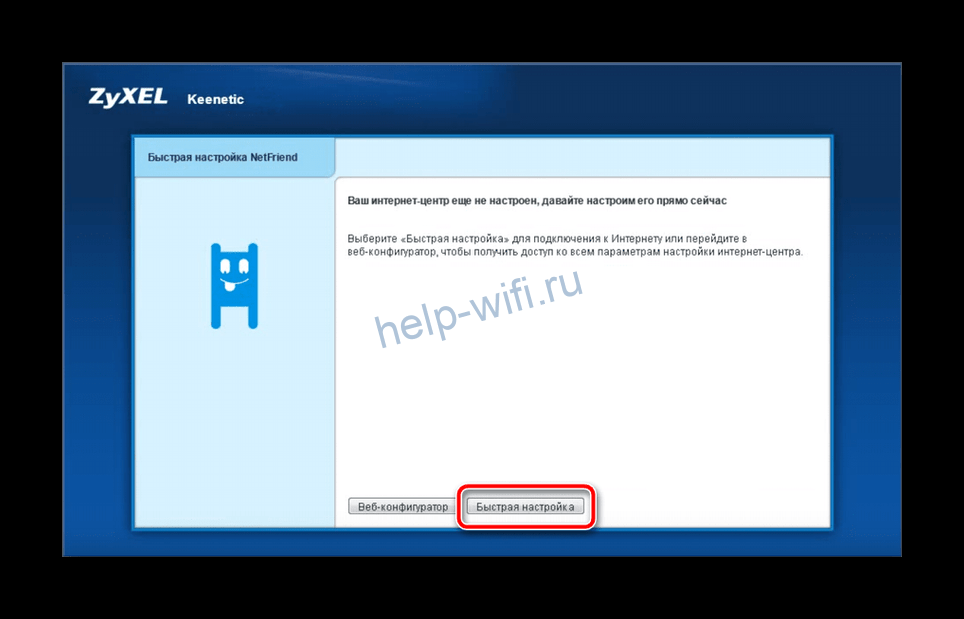
Автоматическая настройка
Если выберете быструю настройку, то первым делом роутер предложит установить пароль на устройство. Начиная со следующего окна маршрутизатор будет задавать вопросы, чтобы выяснить все про подключение.
Первым делом разбираемся с мак адресом. Если у провайдера нет привязки по mac выбираем первый пункт. В ином случае выбираем адрес компьютера который использовался при подключении интернета.
Далее нужно указать тип подключения к интернету и заполнить необходимые поля. Эти данные должны быть указаны в договоре с интернет-провайдером.
Теперь маршрутизатор попробует соединиться с интернетом. На этом все, маршрутизатором можно пользоваться.
Ручная настройка
Не всегда срабатывает быстрая настройка. У некоторых провайдеров, например, у Ростелекома придется настраивать все вручную. В этом случае выбирайте на стартовом окне «веб-конфигуратор».
Дальше также придется придумать пароль для доступа к устройству, после чего откроется полное меню.
Перейдите к настройкам и выберите режим работы в качестве интернет-центра. После этого переходите к настройке самого интернета. В нижнем меню кликните на значок глобуса, именно он и отвечает за весь интернет.
Здесь будет страница со множеством вкладок. На ней найдите тот тип соединения, по которому вещает ваш провайдер, выберите нужную вкладку и нажмите на неё. В открывшемся окне нажмите на «Добавить подключение». Откроется еще одно окно настроек, в котором и нужно вводить данные.
Обязательно поставьте две верхние галочки. Дальше заполните выделенные поля информацией, которую предоставил вам провайдер. После этого жмите на «Применить». Теперь проводной интернет настроен.
Подключение по 3G/4G
В роутере есть разъем для подключения флешек и модемов. Так что можно подключить модем мобильного оператора в качестве основного или резервного канала. Воткните его в порт и подождите минуту, пока он подключится. После этого зайдите в меню модема, нажмите на глобус в нижней части и перейдите в раздел «3g/4g».
В общем-то, если он определился, то будет в списке и будет работать. Можете кликнуть по нему и просмотреть статус.
В более новых моделях настраивается скрипт, который поможет использовать этот модем в качестве резерва.
Настройка через мобильное приложение
С помощью приложения Keenetic можно провести настройку с мобильного телефона или планшета. Загрузите приложение из магазина. Запустите вайфай на своем устройстве и найдите тот, что принадлежит роутеру. Данные о названии и пароле написаны на наклейке на нижней части роутера. Также можно просто просканировать qr код оттуда же.
Зайдите в приложение. Придется задать пароль для входа в настройки устройства. Нажмите Мастер настройки NetFriend.
Дальше приложение будет задавать вопросы «Требуется ли логин и пароль?», «Статический или динамический IP-адрес», «Требуется ли МАС-адрес?». Ответы должны быть в договоре провайдера или в инструкции от него же. Все требуемые данные придется ввести. В итоге приложение настроит роутер согласно вашим ответам.
Подключение и параметры Wi-Fi
Для настройки беспроводной сети также требуется зайти в основное меню роутера. В нижней части кликните на значок беспроводной сети, а дальше переходите к настройкам.
- Выбираем «Точка доступа 2,4 ГГц».
- Ставим галку у пункта «Включить точку доступа», далее в поле «Имя сети (SSID)» надо придумать имя для своего вайфая.
- «Защита сети» — WPA2-PSK.
- В поле «Ключ сети» вводим пароль, который придется писать при подключении к вайфаю.
- «Ширина канала» — «20 МГц».
- Осталось только применить все настройки.
Настройка IP TV
В большинстве случаев приставка начинает работать сразу после того, как провод от неё будет вставлен в роутер. Но некоторые провайдеры хотят, чтобы она соединялась с основной сетью в режиме моста. Это связано с их собственными настройками, и пользователям придется это обеспечить.
Зайдите в веб-конфигуратор, нажмите на значок интернета внизу и перейдите в раздел подключений. Щелкните на активное подключение интернета.
Откроется меню, в котором отображаются все порты на маршрутизаторе. Здесь выберите тот, к которому и будет подключена приставка. Дальше поставьте галку «Приставка IPTV» или «Использовать разъем». На этом все, теперь на приставке все должно работать.
Смена пароля
Пароль по умолчанию указан на наклейке на нижней части роутера. Чаще всего пароля нет, требуется установка после первого входа в настройки. Если вы его забыли, сменить уже не получится, только выполнять сброс настроек и заново вводить все данные.
Если же помните старый пароль, то зайдите в настройки, нажмите на шестеренку в нижней части экрана и перейдите в раздел «Пользователи». Здесь кликните по имени того пользователя, которого хотите изменить. В открывшемся окне введите новый пароль. На этом все.
Режим повторителя
Этот режим усиливает сигнал беспроводной сети и передает его дальше. Чтобы включить его, перейдите в веб-конфигуратор, потом нажмите на шестеренку для перехода к настройкам системы и кликните по режиму.
Здесь выберите усилитель. Он автоматически подхватит сеть от вашего основного маршрутизатора. Чтобы система работала, основной роутер должен автоматически раздавать адреса, то есть DHCP на нем нужно включить.
Обновление прошивки
Оно часто проходит в автоматическом режиме, если не был выбран другой вариант. Для проверки зайдите в раздел настроек, потом кликните по шестеренке и перейдите на вкладку «Обновления». Здесь можно сразу нажать на кнопку «Обновить» и тогда роутер скачает и установит все обновления.
Также кликните по «Показать компоненты». В этом разделе вы сами сможете выбирать, для чего загружать обновления, а для чего не стоит. Кнопка начала загрузки обновлений в этом режиме находится в самом низу страницы.
Сброс настроек
Если нет возможности зайти в настройки, а пароль вспомнить не получается, то остается только сбрасывать его до заводского состояния. Для этого найдите на задней панели углубление с надписью «Сброс» или «Reset». Надавите в него длинным и тонким, но не острым предметом, подержите 30 секунд.
Все, теперь это стандартный заводской роутер. У него нет пароля, либо он написан на наклейке на нижней части девайса. Теперь все настройки придется проводить заново.
Отзывы
В целом, пользователи положительно отзываются о Zyxel Keenetic Viva. Да, есть жалобы на слабые антенны, не пробивает, мол, через три бетонные стены, сигнал нестабильный. Этому роутеру уже прилично лет, так что не стоит требовать от него дальнобойности и огромной скорости.
Редкие покупатели жалуются на нагрев моделей, а также подтормаживание, но это больше похоже на брак или сбой в прошивке роутера, чем на специфику модели. В этом случае лучше отнести маршрутизатор в магазин и заменить его на что-то похожее.